随着科技的不断进步,人们的生活方式也在发生着巨大的改变,而在这个信息时代,手机成为了我们生活中不可或缺的一部分。而微信作为一款备受欢迎的社交软件,更是我们日常交流的重要工具之一。当我们换了新手机时,如何将微信聊天记录同步到新手机却成为了一个令人头疼的问题。微信怎么传输聊天记录到新手机?微信聊天记录又该如何同步到新手机呢?本文将为大家详细介绍。
微信聊天记录如何同步到新手机
具体方法:
1.首先拿出新旧两部手机,保证两部手机处在同一个网络环境中。注意这一点很重要,否则即便是执行下面的操作也是无用功。

2.首先在旧手机微信我的页面菜单中点击选择【设置】。
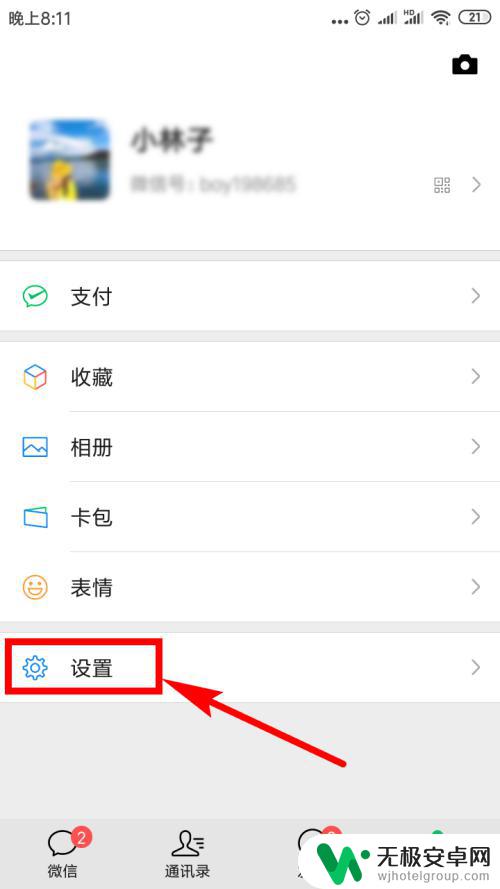
3.然后在微信的设置列表里点击【聊天】选项。
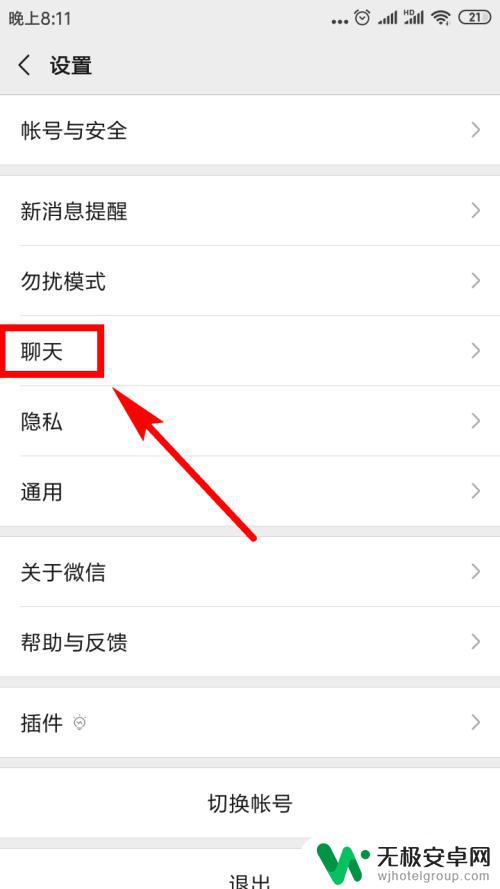
4.接着在聊天页面上找到并点击【聊天记录备份与迁移】选项。
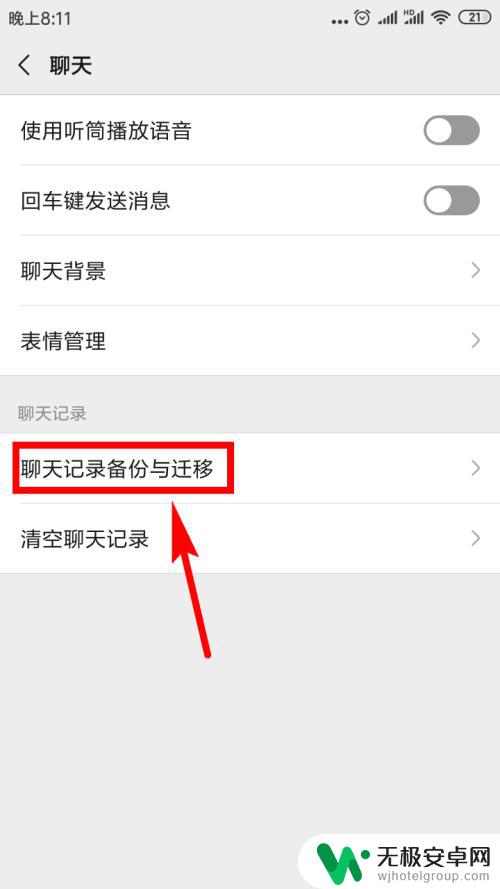
5.紧接着,在新跳出的页面上点击第一个选项——【迁移聊天记录到另一台设备】。
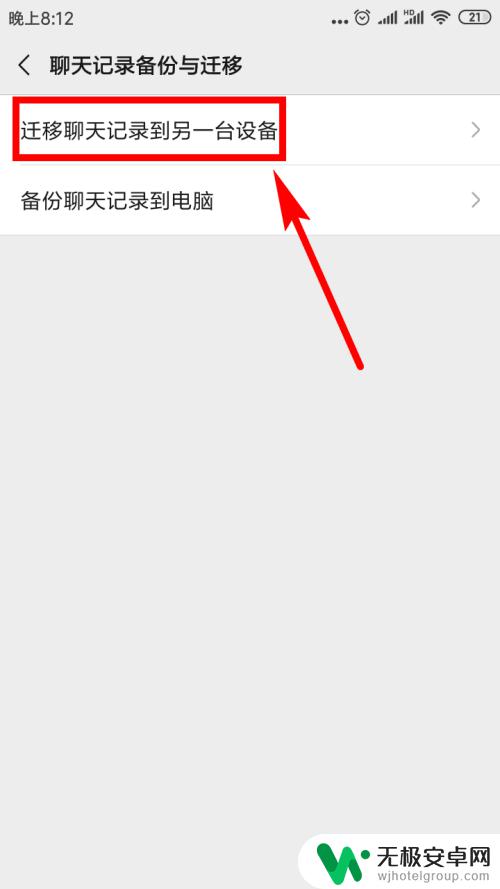
6.在新的页面中,我们可以看到有一个绿色的【选择聊天记录】按钮,点击该按钮。
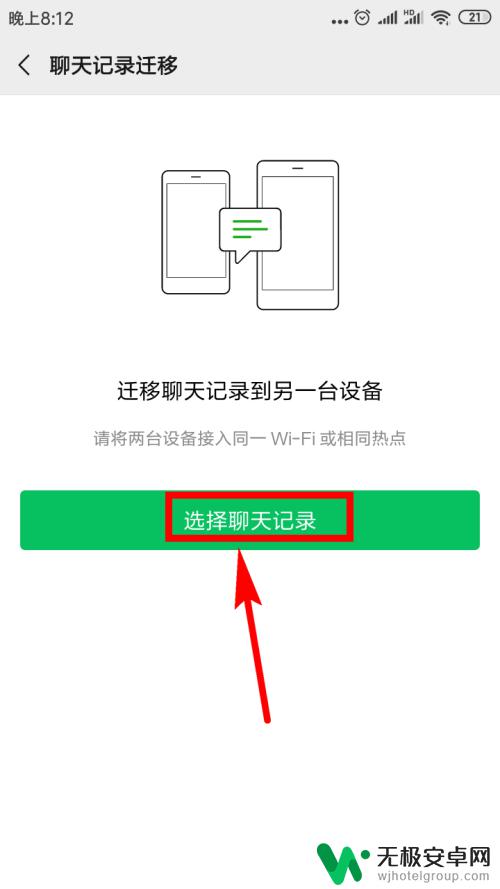
7.在下面的页面中我们便可以看到所有的微信联系人了,你想转移谁的就在这个联系人的后面点击复选框。对其勾选便可。如果嫌一个一个选择太麻烦的话,可以点击全选。
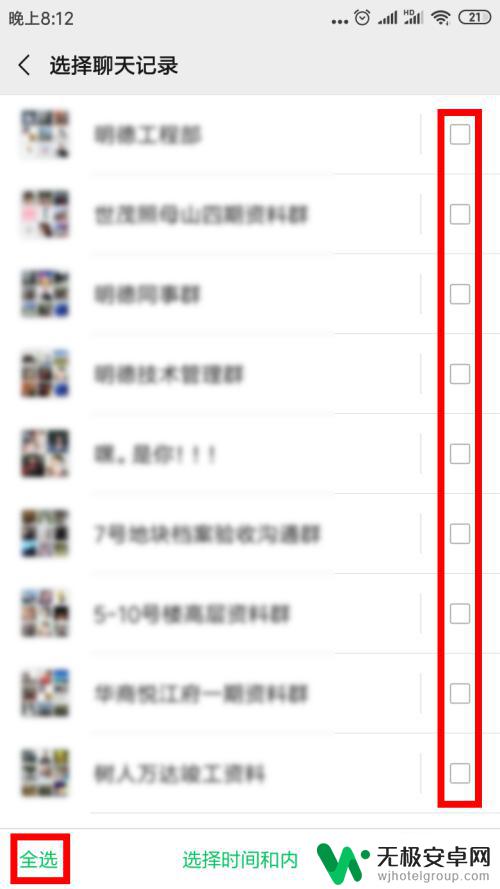
8.然后点击【完成】。
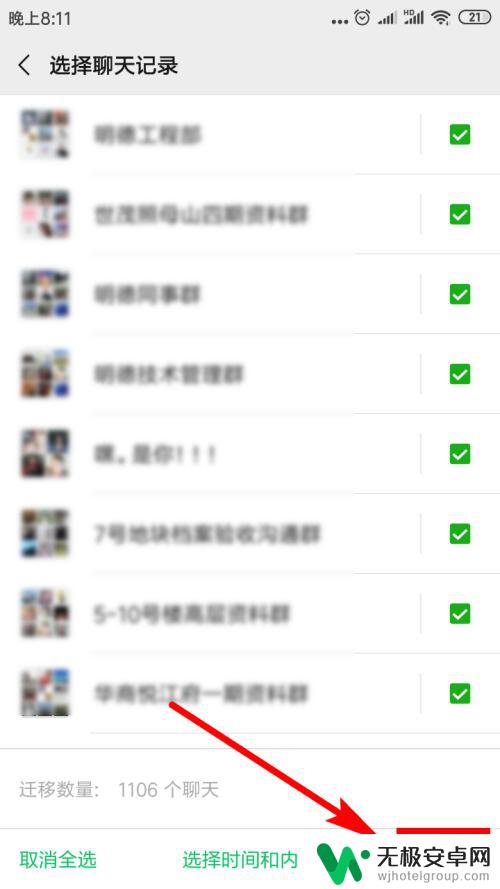
9.然后在弹出的提示窗口中点击【确定】
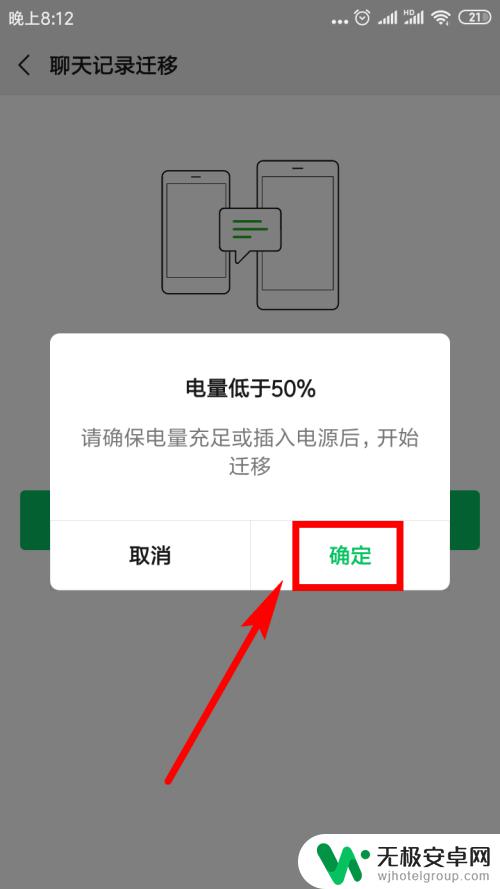
10.接下来我们在旧手机上便能看到一个二维码,用新手机登录同一个微信号。用该微信扫描此二维码便可开始转移了,我们只需等待转移完成便可。
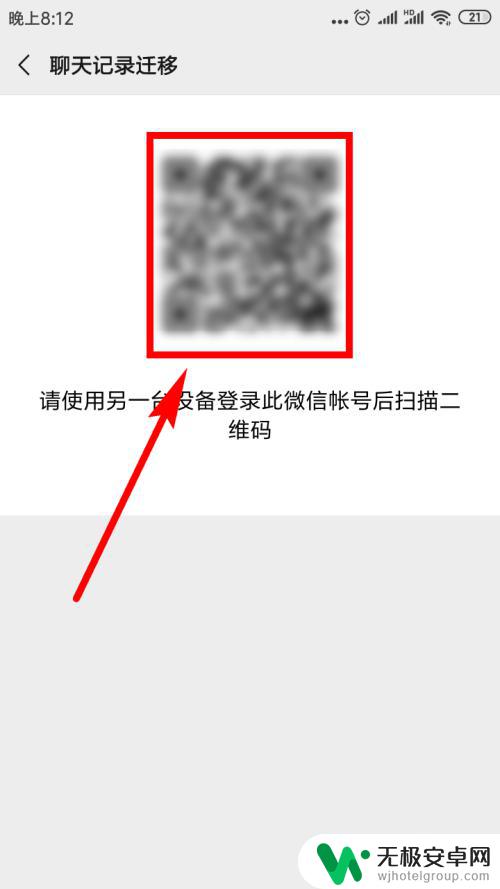
11.这样新手机便开始接收原微信的聊天记录了,在页面中会显示进度。
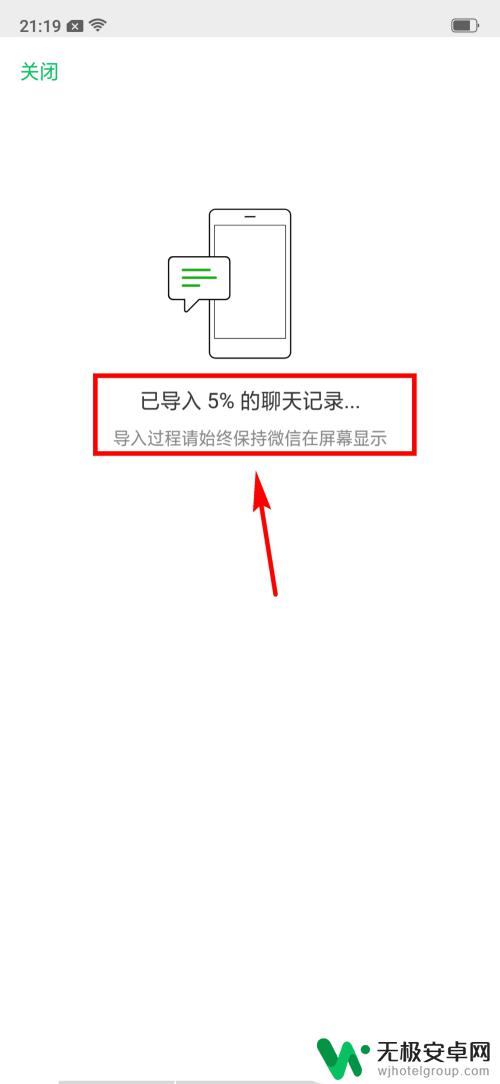
12.当传递完成后,我们点击旧手机上的【完成】,即便是新手机没有全部接收完成也可以点击该按钮。
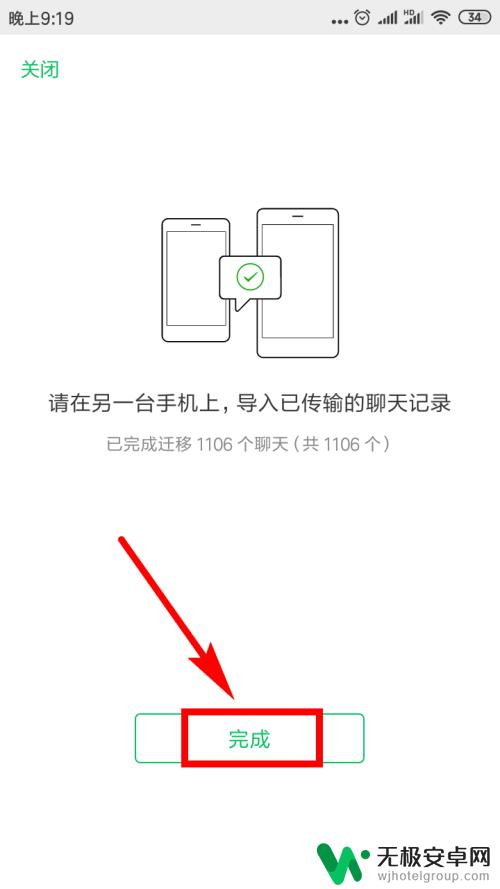
以上就是关于如何将微信聊天记录传输到新手机的全部内容,如果您遇到相同的情况,可以按照本文提供的方法解决问题。










